
PDF转换器
PDF转换器支持一键WORD转PDF在线转换,高效办公。
在日常工作学习中,我们常常需要将Word文档转换为PDF格式。word转pdf软件哪个好是许多网友想知道的事情。本文将为您详细介绍几种实用的Word转pdf免费软件和使用方法,帮助您轻松实现word转pdf的操作。
1. 用浏览器打开在线Word转PDF转换工具:https://www.pdfmao.com/word2pdf
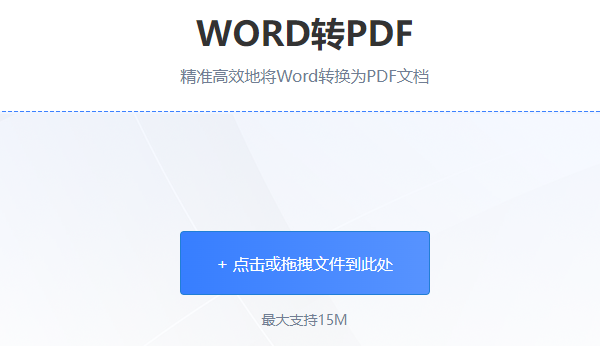
2. 点击选择文件,上传需要转换的Word文档。在线工具最大支持15M的word文档。
3. 等待文件上传完成后,点击“开始转换”按钮。
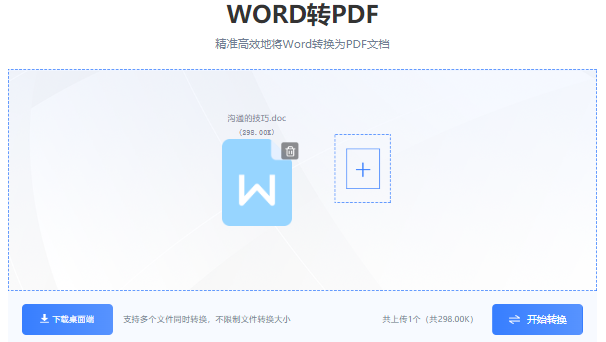
4. 转换完成后,点击“下载”按钮,将PDF文件保存到本地。
1. 下载并安装第三方Word转PDF转换软件,如pdf猫的pdf转换器。
2. 打开软件,打开软件,点击“pdf转换-文件转pdf-word转pdf”选项。
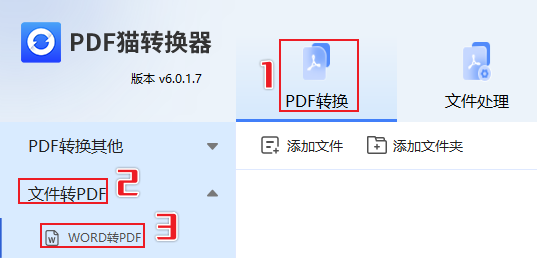
3. 选择需要转换的Word文档,并设置转换选项(如页面范围、输出质量等)。

4. 点击“开始转换”按钮。
5. 转换完成后,用户可在输出文件夹内找到转换后的pdf文档。

1. 打开需要转换的Word文档。
2. 点击顶部菜单栏的“文件”选项。
3. 选择“另存为”。在弹出的保存窗口中,选择保存位置,并在“保存类型”下拉列表中选择“PDF”(.pdf)。
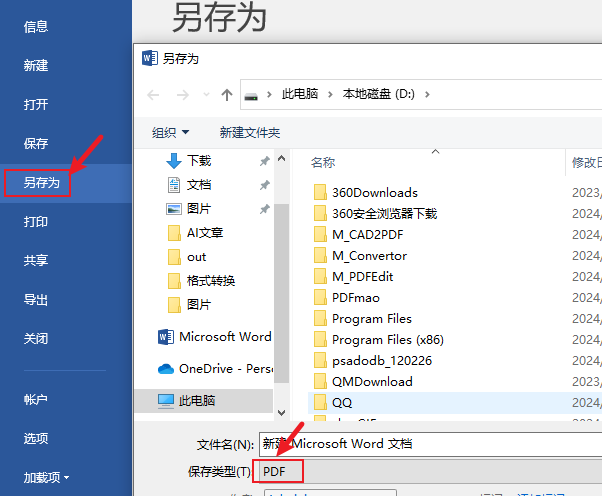
4. 点击“保存”,完成转换。
1. 安装并启动Adobe Acrobat。
2. 点击“创建PDF”选项。
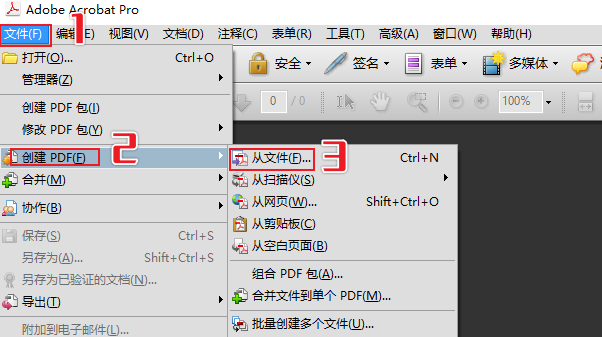
3. 选择“从文件”选项,浏览并选中要转换的Word文档。
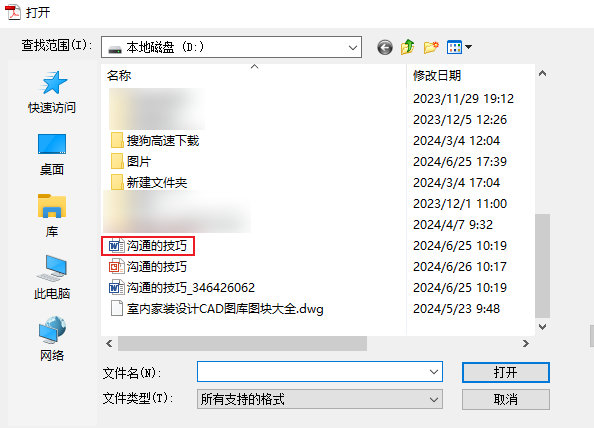
4. 点击“创建”按钮,等待转换完成。
5. 在弹出的保存对话框中,设置保存路径和文件名。
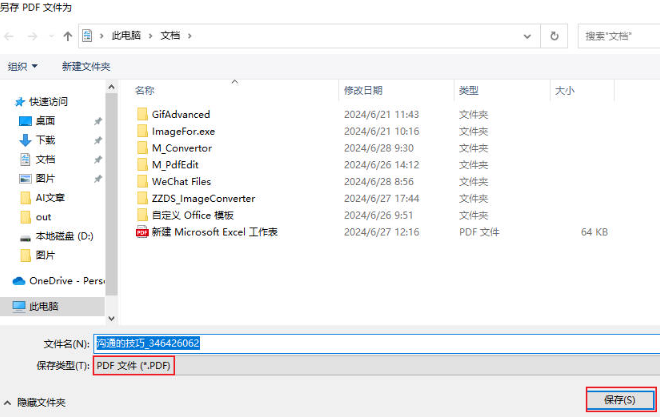
6. 点击“保存”按钮。
1. 在转换过程中,确保Word文档中的图片、图表等元素正常显示。
2. 若转换后的PDF文件存在排版问题,可尝试使用Adobe Acrobat等软件进行调整。
3. 在使用在线转换工具时,注意选择信誉好、安全性高的网站,避免泄露文件内容。
通过以上几种方法,我们可以轻松地将Word文档转换为PDF格式。在实际操作中,您可以根据需求和场景选择合适的方法。希望本文对您有所帮助!
 最新文章
最新文章 相关阅读
相关阅读 最新专题
最新专题Copyright 2020-2025 © 厦门中数华森信息技术有限公司 版权所有 福建省厦门市思明区中厦国际大厦17A 闽ICP备2024077850号-8

提示

每日可免费转换1份15M以下文件,今日您的次数已耗尽,下载桌面端软件即可不限次数、文件大小转换